Zeitmanagement wurde gerade einfacher. Wenn Sie schon einmal manuell Minuten gezählt oder sich mit Terminplanung in Tabellen herumgeschlagen haben, sind Sie nicht allein. Als Growth Manager bei Excelmatic habe ich gesehen, wie kleine Hürden bei Zeitberechnungen zu großen Produktivitätsblockaden werden können.
Die gute Nachricht: Google Sheets macht es überraschend einfach, Minuten zu Zeitwerten hinzuzufügen, sobald man die Tricks kennt. Ich zeige Ihnen die effektivsten Methoden – von grundlegenden Formeln bis zu Profi-Techniken.
Warum Zeitberechnungen in Tabellen wichtig sind
Bevor wir beginnen, lassen Sie uns darüber sprechen, warum diese Fähigkeit ein Game-Changer ist:
- Termine mit automatischen Endzeiten planen
- Arbeitsstunden inkl. Pausen berechnen
- Projektzeitpläne präzise erstellen
- Ereignisdauern mühelos verfolgen
Bei Excelmatic haben wir festgestellt, dass Teams, die diese Zeitberechnungen beherrschen, wöchentlich 2-3 Stunden bei Verwaltungsaufgaben sparen. Kommen wir nun zum Wesentlichen.
Das Geheimnis: Wie Google Sheets mit Zeit umgeht
Der Schlüssel: Google Sheets speichert Zeiten als Bruchteile eines Tages:
- 6:00 Uhr = 0,25 (ein Viertel des Tages)
- 12:00 Uhr = 0,5 (die Hälfte)
- 18:00 Uhr = 0,75 (drei Viertel)
Dieses Dezimalsystem macht Zeitrechnungen überraschend einfach. Wenn Sie "14:30" in einer Zelle sehen, arbeitet Sheets intern mit 0,604166667.
Die 3-Sekunden-Lösung: Grundlegende Minutenaddition
Müssen Sie 45 Minuten zu 13:30 Uhr addieren? Hier die einfachste Formel:
=A2 + (45/1440)
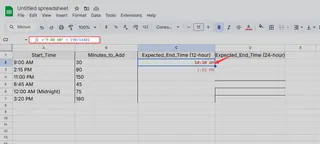
Warum 1440? Ein Tag hat 1440 Minuten (24 Stunden × 60 Minuten). Die Division durch 1440 wandelt Minuten in das Dezimalzeitformat von Google Sheets um.
Praktisches Beispiel: 90-minütiges Meeting zu einem 9:00 Uhr Startzeitpunkt hinzufügen:
="9:00 AM" + (90/1440)
→ Ergibt "11:30 AM"
Die TIME-Funktion: Ihr neuer bester Freund
Für mehr Kontrolle nutzen Sie die TIME-Funktion:
=A2 + TIME(0,30,0) // Fügt 30 Minuten hinzu
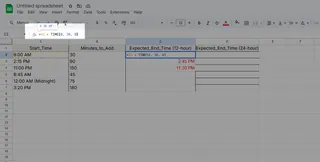
Perfekt, wenn Sie hinzufügen müssen:
- Stunden (erste Zahl)
- Minuten (zweite Zahl)
- Sekunden (dritte Zahl)
Profi-Tipp: Bei Excelmatic nutzen wir dies für Schichtendzeiten:
=StartTime + TIME(8,30,0) // 8-Stunden-Schicht mit 30 Minuten Pause
Umgang mit kniffligen Zeitformaten
Haben Sie textbasierte Zeiten wie "16:30"? Die TIMEVALUE-Funktion rettet den Tag:
=TIMEVALUE("4:30 PM") + (15/1440)
Dies wandelt Text zuerst in nutzbare Zeitwerte um. Kundensupport-Teams nutzen dies für SLA-Berechnungen der Antwortzeiten.
Fortgeschrittene Power-Methode: Array-Formeln
Müssen Sie 20 Minuten zu einer ganzen Spalte von Zeiten addieren? Array-Formeln helfen:
=ARRAYFORMULA(A1:A10 + (20/1440))
Diese einzelne Formel aktualisiert alle Zellen auf einmal – kein Ziehen erforderlich. Unser Operations-Team nutzt dies für die Stapelverarbeitung von Zeitprotokollen.
Warum bei Google Sheets aufhören?
Während diese Formeln gut funktionieren, gibt es einen noch clevereren Weg. Excelmatics KI-gestützte Tabellen können:
- Automatisch Zeitformeln vorschlagen
- Komplette Zeitpläne aus natürlicher Sprache generieren
- Zeitberechnungsfehler erkennen und beheben
- Sofort visuelle Zeitachsen erstellen
Stellen Sie sich vor, Sie tippen "Füge 45 Minuten zu allen Meetingzeiten hinzu" und es funktioniert einfach. Das ist die Zukunft, die wir aufbauen.
Ihre Zeitersparnis-Cheat-Sheet
- Grundlegende Addition:
=A1 + (Minuten/1440) - TIME-Funktion:
=A1 + TIME(0,Minuten,0) - Textkonvertierung:
=TIMEVALUE(Textzeit) + (Minuten/1440) - Massenaktualisierungen:
=ARRAYFORMULA(Bereich + (Minuten/1440))
Abschließender Gedanke
Die Beherrschung von Zeitberechnungen verwandelt Tabellen von statischen Tabellen in dynamische Planungstools. Ob Sie bei nativen Google Sheets-Formeln bleiben oder auf KI-gestützte Tools wie Excelmatic umsteigen – der Schlüssel ist, schlauer, nicht härter mit Ihrer Zeit zu arbeiten.
Bereit, Ihr Zeitmanagement auf das nächste Level zu heben? Excelmatics kostenlose Testversion lässt Sie KI-gestützte Zeitberechnungen heute erleben. Ihr zukünftiges Ich (mit all den gesparten Stunden) wird Ihnen danken.






